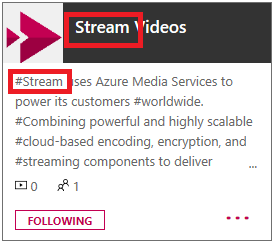Filtrar los canales
Advertencia
Microsoft Stream (Clásico) se está retirando y reemplazando por Stream (en SharePoint) y eventos en directo de Microsoft Teams. Se recomienda empezar a usar Stream (en SharePoint) mediante la carga de vídeos en SharePoint, Teams, Viva Engage o OneDrive, y ejecutar los eventos en directo a través de Teams y Viva Engage.
La funcionalidad de Stream (Clásico) se cambiará y quitará antes de la fecha de retirada. Obtenga más información sobre Stream (en SharePoint)...
La exploración y el filtrado de sus canales facilitan la búsqueda rápida de lo que está buscando.
En la barra de navegación Stream (Clásico), vaya a Mi contenido>Mis canales.
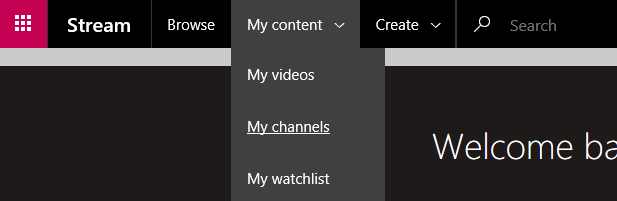
Para filtrar todos los resultados del canal, busque palabras específicas en los metadatos del canal y ordene los resultados por calificadores, como la relevancia, el número de seguidores o la fecha de creación del canal. Los resultados de la búsqueda se limitarán al contexto de la página, en este caso los canales.
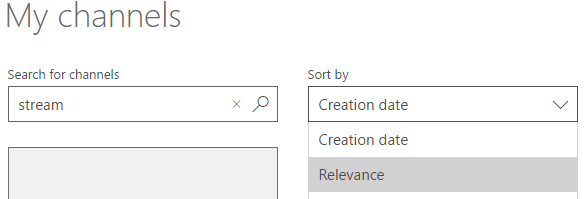
El filtro anterior devolvió un canal que contenía la palabra Stream en el título y la descripción. Desde aquí, puede ir directamente al canal seleccionando el título o buscar más acciones, como editar y eliminar, seleccionando el icono de
 Para obtener más información sobre la edición de canales, vea Editar un canal.
Para obtener más información sobre la edición de canales, vea Editar un canal.